
「US配列のほうがエンジニアには向いてるらしい」
そんな言葉に背中を押され、JIS配列からHHKB US配列へ乗り換えた。
──でも現実は、想像よりずっと不便だった。
記号の位置、ショートカットの狂い、ターミナル作業のストレス。
思っていた“快適な開発環境”は、しばらくのあいだ姿を見せなかった。
この記事は、前回の比較編「【フリーランス】JIS配列|US配列 結局どっちがよいの?【エンジニア】」の続編です。
今回は「US配列に実際に切り替えて数ヶ月使ってみた結果どうだったか」を、飾らずそのまま書いていきます。
HHKB US配列を数ヶ月使って感じたリアル
「US配列のほうがエンジニアには向いてるらしい」──そんな話を真に受けてからというもの、気づけば沼にハマっていた。
あれから数多くのキーボードを試してはメルカリで売却、また試しては売却……を繰り返す日々。使った金額はすでに20万円を超えていて、本気で「俺はアホか?」と思うレベルに到達した。
それもこれも、どうしてもUS配列に馴染めなかったからだ。
「やっぱりJISに戻そうかな……」と思うたび、現場の若手の目が頭に浮かぶ。「ああ、やっぱりダメだったんだ(プッ)」というあの謎の敗北感。
戻るに戻れないまま、また新たなキーボードを買っては打ちのめされる毎日だった。
ある程度満足していたRainy75にも決定的な欠点があった。重量2kgオーバー。重すぎて持ち運びに向かない。
そこで妥協案として、自宅ではRainy75、外出先ではHHKB Professional HYBRID Type-S(JIS配列)という“チグハグ構成”にしていたのだが──この運用がさらに地獄だった。

家でUS配列のRainy75をメインに使っているせいで、脳がUS配列に最適化されてしまい、たまの外出時にType-S(JIS配列)を使うとエンターキーを押すつもりでDelを探す→誤爆という事故が頻発。
「なんでここにEnterがあるんだよ!?」と、何度も自分にキレた。
しかも、外出先での作業はたいていサーバールーム。UbuntuやAlmaLinuxに直で接続し、緊張感あるコマンド操作が続く。そこでキーを打ち間違えるのは、単なるストレスではなく“リスク”なのだ。
こうなると、もはや配列の問題ではない。環境そのものを再設計しなければならないと腹を括った。
そもそも自分の開発環境は、以下のようにOSの横断が前提だ。
- Mac Book Pro 14(macOS)
- LG gram 17(Windows)
- iPad Pro 12.9 / iPad mini 6 / iPhone 14(外出・検証)
- VPS(Ubuntu)
- On-prem(AlmaLinux)
Mac・Windows・Unixを行き来する以上、どのプラットフォームでも同じ操作感を維持できるキーボードでなければ意味がない。
Windowsは日本語配列でも構わないが、“敗北感”を克服する意味でもUS配列に本気で慣れる必要があると痛感した。
そのとき、ようやく気づいたのだ。
本気度が足りない。取っ替え引っ替えしてるから、慣れるわけがない
キーボードに本気で向き合うなら、“逃げ道を断つ”必要がある。
そう考えて出した結論が──「HHKB Studio US配列」だった。
価格は、まさかの4万4千円。
もはや目ん玉が飛び出るレベルだが、これなら「簡単には手放せない=逃げられない」。
しかも、ポインティングデバイス搭載でマウス不要。これまでの不満を一手に解決してくれそうなスペックだった。
迷う理由がなくなり、AmazonのPFUダイレクトで即ポチった。
「もう、これで最後にしよう」──そう自分に言い聞かせながら。

最初に触ったときの感想は、「あ、これなら戦えるかも」だった。
HHKBらしい軽やかな打鍵感に、US配列のクセも次第に馴染み始め、ポインティングデバイスの快適さが作業のテンポを劇的に変えた。
もちろん、いまだに「@」の位置で迷ったり、別配列を使うとバグったりする。
だが、HHKB STUDIOを手にしてからというもの、「これが“最後の装備”でいいかもしれない」と思える瞬間が増えてきた。
JIS配列に戻る理由が、だんだん見当たらなくなっている。
では、US配列とJIS配列。具体的に何が違い、「慣れの壁」はどこにあるのか?
次章では、その“決定的な違い”に踏み込んでいく。
PFU キーボード HHKB Studio 英語配列/墨 (ポインティングスティック メカニカルキーボード)
HHKB Studio US配列は、60キー構成のコンパクト設計ながら、BluetoothとUSB-C接続の両方に対応しているため、Mac・Windows・スマホ・タブレットなど幅広いデバイスで使用可能です。 スイッチはリニアタイプで打鍵感は軽め。普段使いのストレスを極限まで減らしてくれる仕様になっています。
本体サイズは約30.8cm × 13.2cm × 4.1cm。持ち運びにもギリ許容範囲。 英語(US)配列・墨モデルで、付属品にはUSBケーブルと交換用のポインティングスティックキャップが4個同梱されています。 キーの質感や配列のクセは強いですが、使いこなせば他のキーボードには戻れなくなる可能性ありです。
JIS配列との決定的な違いと「慣れ」の壁
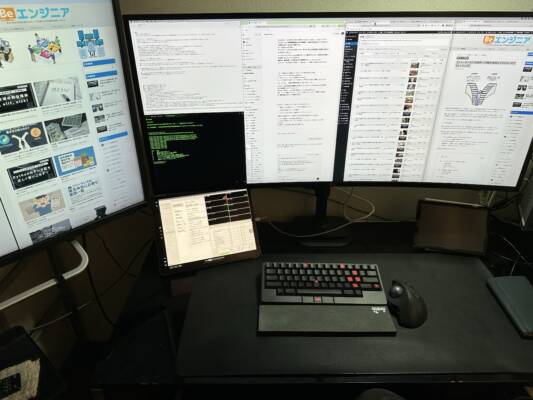
前回の記事「【フリーランス】JIS配列|US配列 結局どっちがよいの?【エンジニア】」でも書いたが、US配列のHHKB STUDIOを購入した直後、まずはMacとWindowsの両方に認識させ、しばらく(2時間ほど)操作してみた。
記号の位置は、なんとなく頭の片隅に記憶が残っているようで、完全にブラインドで打てるわけではないものの、「あ、そこか」で済むレベルにはなっていた。
つまり、記号の違いは慣れでどうにかなる。そこはまだマシだった。
だが、問題は「Enterキー」だった。
何度トライしても、「Enterキーを押したつもりでDeleteキーを押してしまう」という事故が連発。
これは本当に笑えない。JIS配列ではEnterが大きく、かつ右寄りにあるのに対し、US配列では横に細く、上にDeleteキーが並ぶ。指の感覚が「JIS的」に染みついていると、無意識で押すと高確率でミスる。
しかも、このミスが起きるのは決まって「確認画面」や「処理実行時」など、操作の最後にくる重要な場面。
JIS配列なら無意識でできていた作業が、US配列になるだけで「確認してからEnter押す」という一手間が必要になる。
これは小さいようで、毎日繰り返すと確実にストレスとして積み上がっていく。
もう一つ、想像以上に面倒だったのが日本語入力切り替えの操作感だ。
JIS配列では「英数」「かな」キーが独立して存在し、変換前に明示的にモードを切り替えられる。
たとえば「いまローマ字入力になってるな」と気づいたときに、1キーで即切り替えできるのは非常に快適だった。
しかしUS配列ではそれができない。
入力モードは Ctrl+Space の“トグル”操作になっており、今が英数なのか日本語なのか、“打ってみないとわからない”という地味な不安がつきまとう。
これは、ちょっとしたメモを取ろうとしたときにすら引っかかる。
「おっ、日本語になってる。英数にしなきゃ。え、でも今どっち?」という無駄な確認と再操作が発生する。
結果、「思考を止めずに打つ」という流れがぶった切られるのだ。
JISでは当たり前だった「入力前の意図的なモード指定」が、US配列では一気に不明瞭になり、テンポが悪くなる。
もちろんこれらの問題は「慣れ」でカバーできるかもしれない。
だが、慣れればOKというのは後付けの合理化にすぎない。
問題は、「その“慣れるまで”の間に、どれだけ思考と作業が阻害されるか」だ。
US配列が本当に合理的で美しい配列なのは間違いない。だがそれは、「それを前提に脳が設計されている人」にとって、という条件つきの話だ。
次章では、そんなUS配列ならではの“地雷”を、もっと具体的に掘っていく。
US配列ならではの落とし穴と対策

対策は?──ない。
潔く、HHKB STUDIOの仕様に従うしかなかった。
購入後すぐにYouTube先生にお願いして、キーマップや各種設定、使い方などを一通り叩き込んだ。
そして数週間が経過。
……無理だった。完全に心が折れた。Orz
俺にはUS配列は無理かもしれない。
思っていた以上に、US配列×HHKB STUDIOの組み合わせは「超選民仕様」だった。
日常の実務・作業・リカバリ対応で、以下のような“詰みポイント”が次々に浮上していった。
❌ 独立した矢印キーがない
ブラウザで抽出したアクセスログをエクセルで解析し、広大なセル領域を駆使してスケールのサイジングを行う場面では、独立した矢印キーがどうしても必要になる。
HHKB STUDIOのように“Fn併用で方向キーを呼び出す”という構造は、スピードを求められる状況では足を引っ張る。
しかも視覚的に矢印が存在しないため、打ち間違えたときにリカバリが効きにくい。
❌ Fnキーがキーボード左側に存在しない
これが最大の致命傷だった。
HHKBシリーズはFnキーとの併用前提で設計されているのに、Fnキーを左手で押せない構造になっている。
私の中では20年近く「左Fn+右手操作」が染みついていて、もはやこの運用以外は考えられない。
左手で押したい? じゃあ左に割り当てろ?
そう簡単にはいかない。割り当て先にできるキーが、そもそも足りない。
❌ 割り当て可能なキーが絶望的に少ない
STUDIOは60%レイアウト。つまりキー数が極端に少ない。
WindowsとMacのみを使うならまだしも、自分はUNIX環境(Ubuntu/AlmaLinux)も常用する。
- Winなら秀丸
- MacならCotEditor
これらでよく使う短形貼り付けや矩形選択のために、左Altキーは絶対に死守しなければならない。
さらに、MacとWindowsの操作性を統一するためにCommandとControlキーを反転させる必要もある。
結果、左側に必要なキーがすべて埋まってしまい、Fnキーを配置する余地がなくなる。
Emacs風操作での
Fn+F/B/N/P によるホームポジションからのカーソル移動も使えなくなり、まさに詰み。
❌ オートスリープからの復帰が致命的に遅い
障害対応中のように1秒でも惜しい状況で、HHKB STUDIOがスリープから復帰するまでの体感5秒は完全にアウト。
何度も「まだかよ!」と小声で毒づいた。
🔍 情報を調べても、Unix勢の声がない
「他の人はどうやって解決してるんだ?」
そう思って、ネットやYouTubeでキーマップ事例や使い方を片っ端から調べてみた。
結果、見えてきた現実はこうだった:
- 多くの使用者はWindowsかMacのみ
- Fnキーをスペースキーの左横に割り当てるのが主流
- その位置はMacで言えばCommandキー=Unixで重要なControlまわりと衝突する
私にとって、Ctrl+CやCtrl+Dは「プログラムやプロセスの暴走を止める生命線」だ。
そこにFnを当てがうなんて論外。
「ドヤ顔でUS配列語ってるYoutuberたちは、結局シビアな場面で使ってないんだな」と痛感した。
📉 結論:選ばれし者だけが使えるキーボードだった
HHKB STUDIO US配列は、たしかに美しい。所有欲も満たされる。
でも実務で「全力で使いこなせる人」は、限られている。
Unixを使い、複数プラットフォームを横断し、反射神経でショートカットを叩く──
そういう現場で求められる“可用性”や“応答性”には、HHKB STUDIOは向いていなかった。
この数週間で、それが骨の髄まで染みた。
次章では、そこから見えてきた「じゃあどう使えばいいのか?」という工夫や妥協点について触れていく。
US配列を使いこなすための小技&Tips
解決策は、もはや一つしかなかった。
「キーボードを自分に合わせるのではなく、自分をHHKB STUDIOに合わせる」
あまりにもクセが強すぎるこの配列に対して、小手先のキーマップ変更や設定ではまったく意味がなかった。
特に私のようにUnixが主戦場となる環境では、MacOSのキーマッピング変更や、Karabiner-Elementsのようなキーリマップツールは無力だった。
理由はシンプルで、Unixはソフトウェアを介さず、キーボードのハード信号をそのまま受け取るからだ。
つまり、MacやWindowsでは動くカスタマイズが、Unixでは反映されない。
🔧 解決策①:右小指でFnキーを押す
最初は絶望した。
HHKB STUDIOは左にFnキーが存在しない。長年染みついた「左手Fn+右手操作」の運用が完全に破綻した。
だが、本気で数週間取り組んだ結果、右小指でFnキーを押しながら、ショートカットや矢印操作をこなせるようになった。
あれほど拒絶していた右小指Fnが、今ではほとんど苦にならない。
これはもはや人体の神秘レベルの順応だった。
本気で「人間の慣れって怖い」と思った瞬間だった。
🔧 解決策②:Mac使用時のキーマップは最低限に絞る
最終的に私が行ったキーマップ変更は、以下の2点のみ。
- MacOS上での ControlキーとCommandキーの入れ替え
- Deleteキーを BackSlashに変更(誤操作によるデータ削除防止)
あとはOSごとにプロファイルを分け、Mac経由でUnixにSSH接続する場合にも、ハード信号が適切に伝わるように構成した。
これでMac・Unix間でも操作感をほぼ統一することができた。
⚠️ 問題点:JIS配列PCを渡された場合、完全に詰む
最大の落とし穴はここだった。
会社やクライアントからJIS配列のPCが貸与され、しかもそれを踏み台にしてサーバに接続する、という構成になると、自分の指が完全に動かなくなる。
この場合、解決策はほぼ限られている:
- HHKB STUDIOを常に持ち歩く覚悟
- USBポートが使えない環境では Bluetooth接続が必須
- それすら禁じられている場合は、事故が起こる前に事情を説明してペアコーディングに切り替える
もはや「キーボード=仕事道具」ではなく、「キーボード=自分の神経そのもの」になってしまっている。
次章では、ここまで迷走した末に見えてきた「US配列を使うか迷っている人に伝えたいこと」を、率直にまとめていく。
【結論】US配列にするか迷ってる人へ伝えたいこと
私は、早く自分の「キーボードスタイル」に終止符を打ちたかった。
だからこそ、国内では“終着駅”として語られるHHKB STUDIOを選んだ。US配列を選んだ。
そして、数ヶ月にわたってその配列に本気で向き合ってきた。
結果として、今もUS配列を使っている。
だがそれは、「万人におすすめできる」という意味ではない。
HHKBが持つ、あの圧倒的な無音・静音性──あれが「心地よい」と感じる人も多い。
だが正直、私には静電容量無接点方式の打鍵感は、昔のDOS/V時代にバンドルされていた安物のゴムドームに近い印象だった。(※ HHKB STUDIOはメカニカルキーボードです。)
決して高級感とは言い難い。
それでも多くの人がHHKBを称賛するのは、使っている人たちの用途が“安全圏”に限られているからだと感じる。
YouTubeやブログで見かけるHHKB愛好家たちは、責任やプレッシャーを伴わない環境での“快適さ”をレビューしているだけだ。
緊急対応、復旧作業、ミスが許されない運用現場で使っているわけではない。
だからこそ、「聞く価値がある情報」と「聞き流していい情報」を見極める必要がある。
一方、JIS配列には“無駄にキーが多い”という最大の利点がある。
それは、カスタマイズ性の高さに直結する。
キーが多い=ショートカットも豊富に組み込める。
キーマップ変更ができるキーボードを使えば、左手デバイスなんて不要になるレベルだ。
でも、それでも──私はUS配列を手放したくないと思っている。
なぜなら、「自分の身を世界標準に合わせていく」ことこそ、これからのエンジニアに求められる姿勢だと思っているからだ。
JISに閉じた思考は、いずれ“国内特有のガラパゴス仕様”に縛られる。
言語、ツール、環境すべてがグローバルベースに進化していくなかで、配列ひとつ取っても、標準に慣れておくことの意味は大きい。
世の中には、JIS配列ではたどり着けない世界が確かにある。
- 雨音のような打鍵音にチューニングされた静寂系キーボード
- 人間工学を追求し尽くしたAlice配列
- キーボードが左右に割れた分離型エルゴノミクスキーボード
JIS配列では到達できない、“機能性と自由度の高次元な融合”がそこにはある。
キーボードの選択は、単なる道具の問題ではない。
「自分はどう働きたいのか」「どこで生き残っていきたいのか」を突きつけてくる問いでもある。
その意味で、US配列は避けて通れない岐路だった。
※ シレっと購入していたHHKB STUDIO JIS配列は無事メルカリで売却できました。
PFU キーボード HHKB Studio 英語配列/墨 (ポインティングスティック メカニカルキーボード)
HHKB Studio US配列は、60キー構成のコンパクト設計ながら、BluetoothとUSB-C接続の両方に対応しているため、Mac・Windows・スマホ・タブレットなど幅広いデバイスで使用可能です。 スイッチはリニアタイプで打鍵感は軽め。普段使いのストレスを極限まで減らしてくれる仕様になっています。
本体サイズは約30.8cm × 13.2cm × 4.1cm。持ち運びにもギリ許容範囲。 英語(US)配列・墨モデルで、付属品にはUSBケーブルと交換用のポインティングスティックキャップが4個同梱されています。 キーの質感や配列のクセは強いですが、使いこなせば他のキーボードには戻れなくなる可能性ありです。



